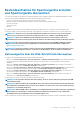Users Guide
4. Wählen Sie im Dropdown-Menü Betriebsmodus wählen eine der folgenden Optionen aus:
• Jetzt anwenden – Wählen Sie diese Option aus, um die Maßnahmen sofort anzuwenden, damit kein Systemneustart erforderlich
ist.
• Beim nächsten Neustart – Wählen Sie diese Option aus, um die Maßnahmen während des nächsten Systemneustarts
anzuwenden.
• Zu einer geplanten Zeit – Wählen Sie diese Option aus, um die Maßnahmen zu einem geplanten Datum und Uhrzeit
anzuwenden:
• Startzeit und Endzeit – Klicken Sie auf das Kalender-Symbol und wählen Sie die Tage aus. Wählen Sie aus dem Drop-Down-
Menü das Zeitintervall. Die Maßnahme wird zwischen der Startzeit und Endzeit angewandt.
• Wählen Sie aus dem Drop-Down-Menü den Typ des Neustarts aus:
• Kein Neustart (manueller System-Neustart)
• Ordentliches Herunterfahren
• Erzwungenes Herunterfahren
• System aus- und wieder einschalten (Hardwareneustart)
5. Klicken Sie auf Anwenden.
Wenn der Job nicht erstellt wird, wird eine Meldung angezeigt, die darauf hinweist, dass der Job nicht erfolgreich erstellt wurde. Die
Meldungs-ID und die empfohlene Antwortmaßnahme werden ebenfalls angezeigt.
Wenn der Auftrag nicht erfolgreich erstellt wurde, wird eine Meldung angezeigt, die angibt, dass die Job-ID für den ausgewählten
Controller angezeigt wird. Klicken Sie auf Job-Warteschlange, um den Fortschritts des Jobs auf der Seite „Job-Warteschlange“
anzuzeigen.
Wenn der ausstehende Vorgang nicht erstellt wird, erscheint eine Fehlernachricht. Wenn der ausstehende Vorgang erfolgreich war, die
Auftragserstellung jedoch nicht, wird eine Fehlermeldung angezeigt.
Löschen eines SED-Geräts unter Verwendung von RACADM
Zum sicheren Löschen eines SED-Geräts:
racadm storage cryptographicerase:<SED FQDD>
So erstellen Sie den Ziel-Job nach dem Ausführen des Befehls cryptographicerase:
racadm jobqueue create <SED FQDD> -s TIME_NOW -realtime
So erstellen Sie den stufenweisen Ziel-Job nach dem Ausführen des Befehls „cryptographicerase“:
racadm jobqueue create <SED FQDD> -s TIME_NOW -e <start_time>
So fragen Sie die ausgegebene Job-ID ab:
racadm jobqueue view -i <job ID>
Weitere Informationen finden Sie im iDRAC-RACADM-CLI-Handbuch verfügbar unter www.dell.com/idracmanuals.
Physische Festplatte neu erstellen
Das Neuerstellen einer physischen Festplatte ist die Fähigkeit, die Inhalte einer ausgefallenen Festplatte zu rekonstruieren. Dies gilt nur,
wenn die Option zum automatischen Neuerstellen auf „false“ (falsch) eingestellt ist. Wenn eine redundante virtuelle Festplatte vorhanden
ist, werden beim Neuerstellungsvorgang die Inhalte einer fehlerhaften physischen Festplatte neu erstellt. Eine Neuerstellung kann während
des Normalbetriebs stattfinden, wobei sich jedoch die Systemleistung verschlechtert.
Mit der Option zum Abbrechen der Neuerstellung können Sie eine laufende Neuerstellung abbrechen. Wenn Sie eine Neuerstellung
abbrechen, bleibt die virtuelle Festplatte in einem herabgesetzten Zustand. Wenn eine zusätzliche physische Festplatte ausfällt, kann die
virtuelle Festplatte ausfallen. Dies führt eventuell zu Datenverlust. Es wird empfohlen, so früh wie möglich eine Neuerstellung auf der
ausgefallenen physischen Festplatte durchzuführen.
Wenn Sie die Neuerstellung einer physischen Festplatte abbrechen, die als Hotspare zugewiesen ist, reinitiieren Sie die Neuerstellung auf
derselben physischen Festplatte, um die Daten wiederherzustellen. Das Abbrechen der Neuerstellung einer physischen Festplatte und das
Zuweisen einer anderen physischen Festplatte als Hotspare hat nicht zur Folge, dass der neu zugewiesene Hotspare die Daten neu erstellt.
230
Verwalten von Speichergeräten